
Microsoft Wireless Laser Mouse 8000 - bezdrát i pro leváka | Kapitola 2
Seznam kapitol
Wireless Laser Mouse 8000 je další z řady víceúčelových bezdrátových myší od Microsoftu. Napájení na nabíjecí NiMH články, osová souměrnost, bez-zarážkový chod kolečka a hliníková krytka. Zaujala Vás nějaká vyjmenovaná vlastnost nebo to, že ji sám výrobce nazývá "dokonalou bezdrátovou myší"? Čtěte...
Instalační program IntelliPoint 6.1 (na CD ve verzi 6.0) před vlastní instalací smaže cizí ovladače všech myší připojených k PC. Po dokončení instalace program sám upozorní na možnost stáhnutí záplaty pro produkty, které používají BlueTooth. To se může hodit, zvlášť pokud operační systém pravidelně neupdatujete. Po restartu se vytvoří ikonka na pracovní ploše a zástupce v menu Start, ne však ikonka v oblasti systémových hodin. Ovládací program "ipoint.exe" zabírá po startu počítače zhruba 8,5MB operační paměti.

ikonka na ploše
Konfigurační program je pro bezdrátové myšky rozdělen na 7 záložek. První a úplně nejdůležitější je záložka Buttons, která se stará o nastavení všech pěti programovatelných tlačítek na myši, tedy: dvou hlavních, dvou bočních tlačítek a kolečka. Volba Settings umožňuje nastavit všechna tlačítka odděleně od hlavního nastavení v závislosti na právě spuštěném programu. Ovládače si tlačítka samy přepnou, jakmile spustíte zvolený ".exe" soubor. V případě, že není aktivní, tak platí hlavní nastavení na záložce Buttons. Pro samotné nastavení tlačítka si stačí vybrat jednu z mnoha položek dlouhého roletkového menu. Právě upravované tlačítko se na obrázku myši rozsvítí oranžově. Čas od času se může hodit i roletkové menu pro přepnutí na jiný model myšky od Microsoftu a tlačítko "Restore Defaults" pro návrat k původnímu (továrnímu) nastavení pro jednotlivá tlačítka.
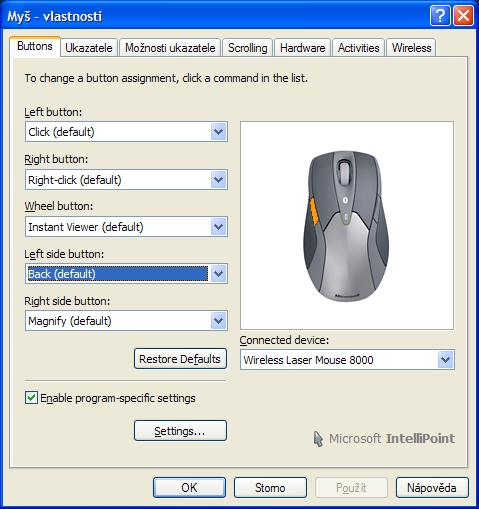
záložka Buttons
Funkce nastavitelné na tlačítka:
- Click - levý klik
- Right-click - pravý klik
- Next Window - další okno (Alt+Tab)
- Back - zpět v prohlížeči
- Forward - vpřed v prohlížeči
- AutoScroll - klikem a následným pohybem myší lze rolovat dokumentem
- Middle-click - to samé co AutoScroll
- Disabled - vyřadí tlačítko z funkce
- Alt
- Close - zavře okno nebo záložku
- Copy - kopírovat (Ctrl+C)
- Ctrl
- Cut - vyjmout (Ctrl+X)
- Delete
- Digital Ink On/Off - zvýrazňovač pro prezentace (nefunguje)
- Double-click - dvojklik
- Enter
- Exit Program - zavře aktivní program (Alt+F4)
- Gaming Toggle - nahrání makra (nefunguje)
- Instant Viewer - šikovná funkce na přepínání programů, vytvoří náhledy oken jednotlivých programů
- Magnify - lupa, při podržení tlačítka umožňuje tahem myší a rolováním kolečka měnit stupeň přiblížení a velikost zvětšovacího rámečku
- Maximize - maximalizuje aktivní okno
- Minimize - minimalizuje aktivní okno
- New - nový dokument (Ctrl+N)
- Open - dialog otevřít (Ctrl+O)
- Paste - vložit (Ctrl+V)
- Redo - opak Undo (Ctrl+Y)
- Shift
- Show/Hide Desktop - zobrazí/skryje plochu
- Undo - vrátí chybný krok (Ctrl+Z)
- Zoom In - zvětšení obsahu
- Zoom Out - zmenšení obsahu
- Keystroke - nahraje klávesovou zkratku
- Precision Booster - umožňuje snížit sensitivitu v rozsahu 10 - 90% (přepínání tlačítkem nebo aktivace držením tlačítka), "výhodné" při přepínání na zbraň, která využije nízkou citlivost kurzoru, např. sniperku
- Start - spustí ".exe" soubor (program)
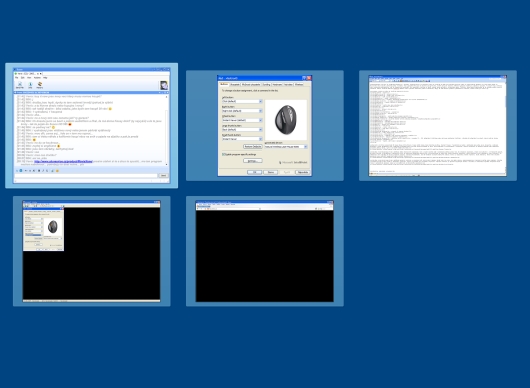
Instant Viewer
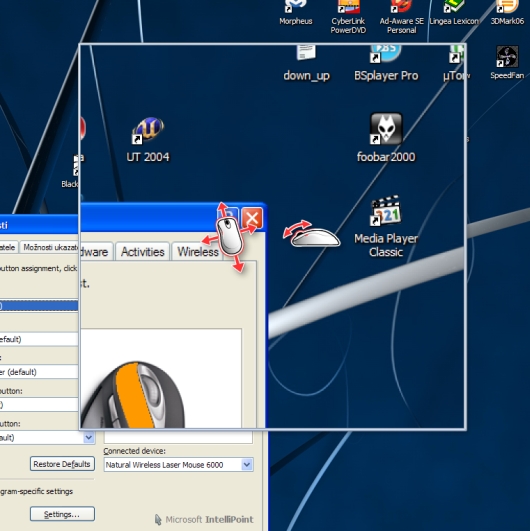
lupa v akci
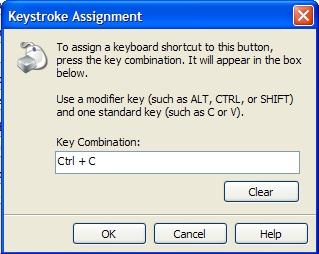
klávesová zkratka
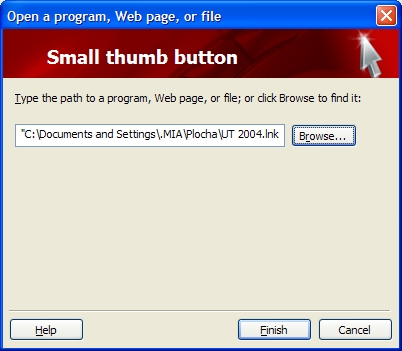
spuštění programu
Dalších 6 záložek slouží pro další nastavení chování myšky. Výhodou je integrování všech nastavení z ovládacích panelů, takže nemusíte nic nastavovat na dvou místech. Záložka Ukazatele umožňuje nastavit změnu stylu ukazatelů. Záložka Možnosti ukazatele slouží k nastavení citlivosti kurzoru. Pro čistě nenáročné použití se může hodit box "Zvýšit přesnost ukazatele", ale myslím že jeho použití dostatečně pokrývá samotné nastavení citlivosti. Další často používaná volba je "Skrýt ukazatel při psaní", ostatní možnosti už představují jen zbytečnosti.

záložka Možnosti ukazatele
Na záložce Scrolling lze nastavit rychlost a zrychlení rolování textem pomocí kolečka, a to jak nahoru a dolů, tak i do stran. Záložka tedy implementuje všechny důležité nastavení, jaké se týkají kolečka včetně samotného zákazu rolování. Záložka Hardware nabízí jednoduchý přehled nad připojenými myšmi podobně jako ve Správci zařízení. Záložka Activities slouží v podstatě jen k nastavení rychlosti, která je potřeba pro provedení dvojkliku. Obsah této záložky by se v ideálním případě mohl sloučit například se záložkou pro nastavení citlivosti. Záložka Wireless integruje zajímavé nastavení, které mění sílu signálu vydávaného vysílačem v myši. Můžete tak podstatně prodloužit životnost baterií, ale osobně doporučuji (vzhledem k tomu, že jsou nabíjecí) ponechat nastavení na nejvyšším výkonu. Klikem na tlačítko Connect můžete pomocí softwaru jednoduše restartovat připojení k přijímači. Tlačítko Advanced skrývá zajímavé přepnutí správy připojení ze softwarového na hardwarový mód a naopak. Hardware mód by měl obstarávat sám mini-přijímač v USB portu. Výrobce přesto doporučuje používat přednostně softwarovou správu a až v případě problémů přejít na HW mód.
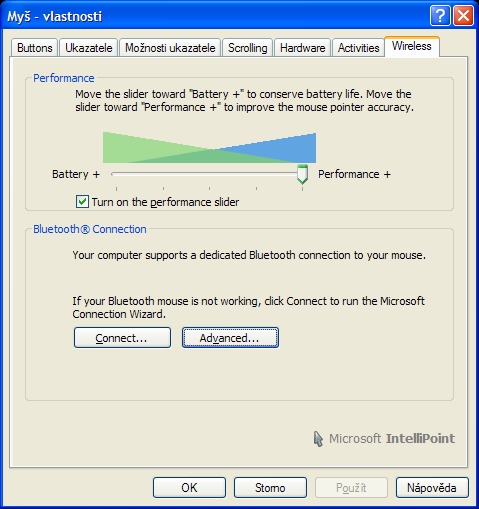
záložka Wireless





